Chromebook을 별도의 화면이나 TV에 연결하는 방법

Chrome OS는 사용자가 Chromebook을 별도의 화면이나 TV에 연결할 수 있는 다양한 방법을 지원합니다.
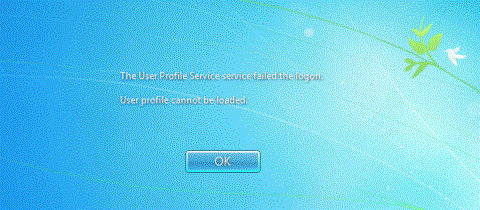
경우에 따라 사용자가 Windows 컴퓨터에 액세스하기 위해 비밀번호로 로그인할 때 로그인할 수 없으며 " 사용자 프로필 서비스가 로그온하지 못했습니다."라는 오류 메시지가 화면에 나타납니다. 사용자 프로필을 로드할 수 없습니다.”
" 사용자 프로필 서비스가 로그온하지 못했습니다 . 사용자 프로필을 로드할 수 없습니다'라는 오류가 발생하면 프로필이 깨졌음을 의미합니다. 바이러스 공격이나 Windows 업데이트 후 오류 등 프로필 오류의 원인은 다양합니다....
이 오류를 해결하려면 LuckyTemplates의 아래 기사를 참조하세요.
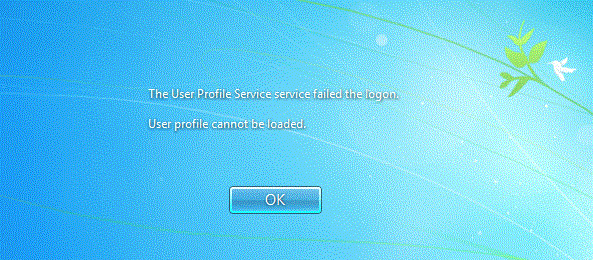
Windows 로그인 비밀번호를 잊어버린 경우 여기에서 로그인 단계를 참조하세요.
먼저 안전 모드에서 Windows를 시작하십시오. 수행 방법을 모르는 경우 Windows 7에서 안전 모드 활성화 문서를 참조하십시오 .
해결 방법은 사용자 계정 프로필을 편집하는 것입니다. 이를 위해서는 레지스트리를 수정해야 합니다. 레지스트리를 잘못 수정하면 심각한 문제가 발생할 수 있으므로 다음 단계는 주의 깊게 수행해야 합니다. 문제가 발생할 경우 복원할 수 있도록 시작하기 전에 레지스트리를 백업해 두는 것이 좋습니다. 자세한 지침은 Windows 7에서 레지스트리 백업 및 복원 문서를 참조하세요 .
그런 다음 다음 단계를 따르십시오.
1) Win + R 키 조합을 누릅니다. 실행 대화 상자가 열립니다.
2) regedit를 입력 하고 확인 버튼을 클릭합니다. 레지스트리 편집기 유틸리티가 열립니다.
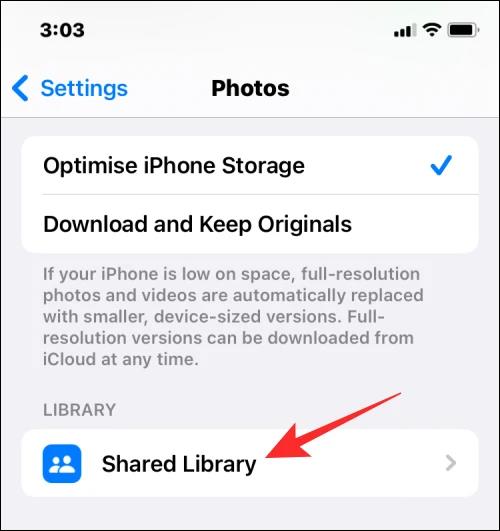
3) 레지스트리 편집기 에서 다음 레지스트리 하위 키를 찾아 확장합니다.
HKEY_LOCAL_MACHINE\SOFTWARE\Microsoft\Windows NT\CurrentVersion\ProfileList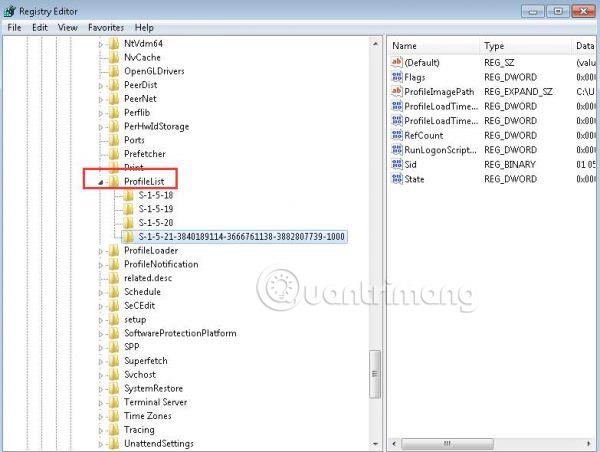
4) 이 하위 키에서 S-1-5 로 시작 하고 그 뒤에 긴 일련의 숫자가 오는 폴더를 찾습니다.
대부분의 경우 이러한 폴더는 두 개가 있습니다. 하나는 .bak 로 끝나고 다른 하나는 .bak로 끝나지 않습니다.
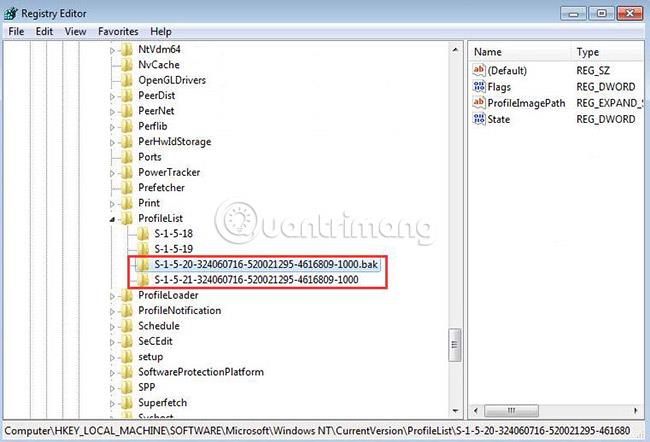
이 경우 각 폴더를 클릭하고 오른쪽 세부 정보 창에서 ProfileImagePath 항목을 찾으세요.
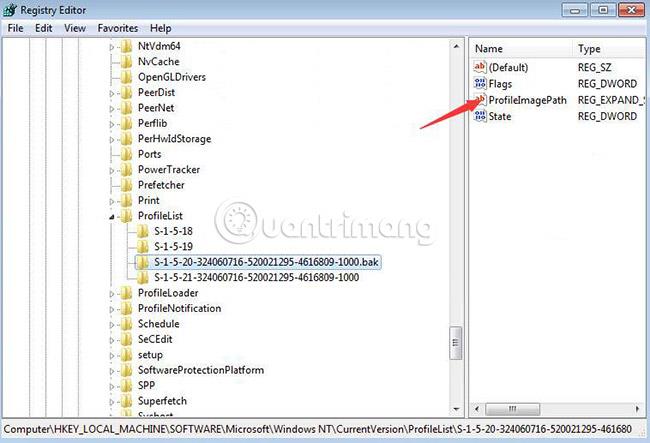
ProfileImagePath를 두 번 클릭하여 이것이 오류가 있는 사용자 계정 프로필인지 확인합니다. 값 데이터 필드를 사용하여 사용자 계정을 표시할 수 있습니다.
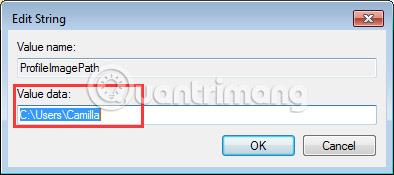
그런 다음 계속해서 다음 단계를 따르세요.
1) .bak 확장자가 없는 폴더를 마우스 오른쪽 버튼으로 클릭한 다음 이름 바꾸기를 클릭합니다. 끝에 .ba를 입력한 다음 Enter 키를 누릅니다.
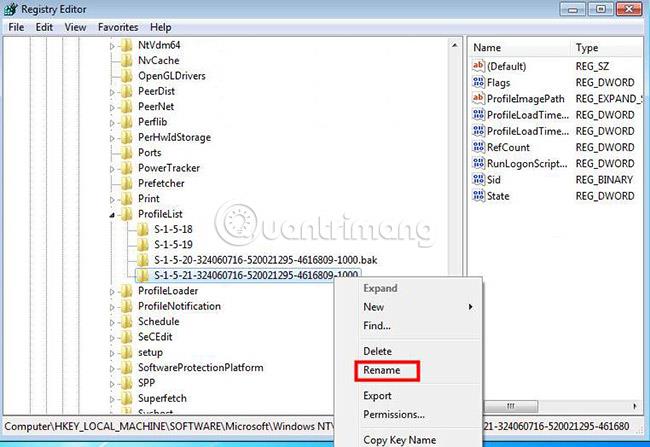
2) .bak 로 끝나는 폴더를 마우스 오른쪽 버튼으로 클릭한 다음 이름 바꾸기를 클릭합니다. .bak 확장자를 삭제한 다음 Enter 키를 누릅니다.
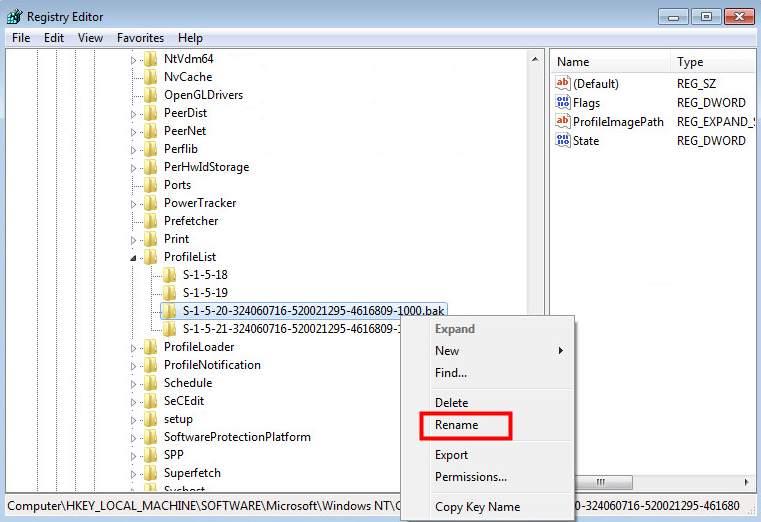
3) .ba 로 끝나는 폴더를 마우스 오른쪽 버튼으로 클릭한 다음 이름 바꾸기를 클릭합니다. 폴더 이름 끝에서 .ba를 .bak 로 변경한 후 Enter 키를 누릅니다.
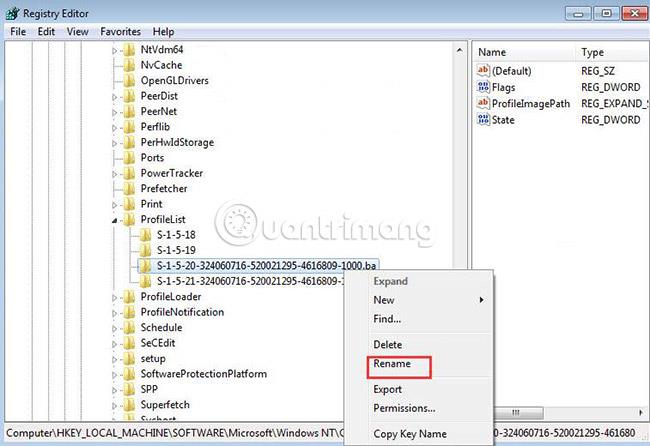
4) PC를 다시 시작하고 로그인할 수 있는지 확인하세요.
S-1-5 로 시작하고 그 뒤에 일련의 긴 숫자가 오고 .bak로 끝나는 폴더가 하나만 있는 경우 . 폴더를 마우스 오른쪽 버튼으로 클릭하고 이름 바꾸기를 선택합니다. .bak를 삭제한 다음 Enter 키를 누릅니다.

5) 폴더를 클릭하고 RefCount를 두 번 클릭한 후 값 데이터 상자 에 0을 입력 하고 확인 버튼을 클릭합니다 .
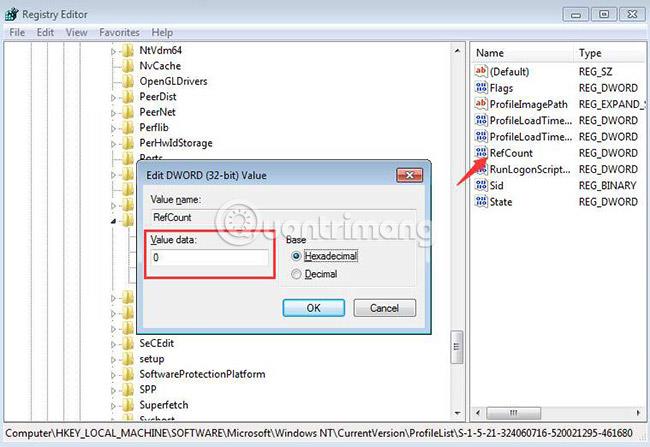
6) 폴더를 다시 클릭하고 State를 두 번 클릭한 후 값 데이터 상자 에 0을 입력 하고 확인 버튼을 클릭합니다 .
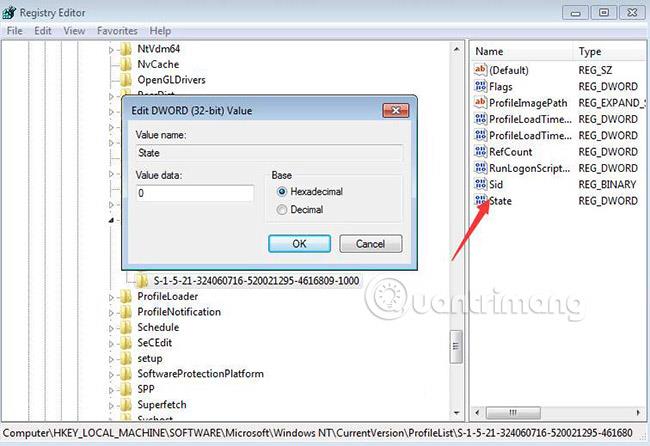
7) PC를 다시 시작하면 로그인 프로세스가 성공적으로 완료됩니다.
방법 2: 실패한 계정에 대한 새 프로필 만들기
이 옵션은 방법 1이 손상된 프로필을 수정하여 계정에 다시 로그인하는 데 도움이 되지 않을 때 사용됩니다.
이 옵션은 계정의 프로필을 대신 사용할 새 기본 프로필로 대체하며 사용자 계정을 삭제하지 않습니다.
1. 프로필 손상 문제의 영향을 받지 않는 관리자 계정으로 로그인하세요.
참고 : 로그인할 수 있는 관리자 계정이 없는 경우 안전 모드로 부팅하고 내장된 관리자 시스템 계정을 활성화한 다음 로그아웃하고 사용할 관리자 계정에 로그인할 수 있습니다.
아래 단계를 계속하기 전에 시스템 이미지나 복원 지점을 만들어야 합니다 . 이렇게 하면 단계에서 발생한 실수를 취소해야 하는 경우 이 복원 지점을 사용하여 시스템을 신속하게 복원할 수 있습니다.
2. 명령 프롬프트를 엽니다 .
3. 명령을 복사하여 명령 프롬프트 에 붙여넣고 Enter를 누릅니다 .
wmic useraccount get domain,name,sid손상된 프로필이 있는 계정 이름(예: "Brink-test")에 대한 SID(예: S-1-5-21 -.....- 1003)를 기록해 둡니다.
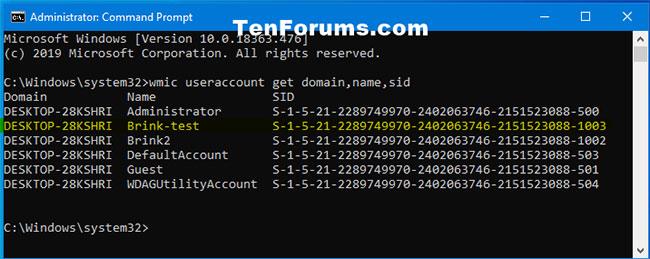
명령 프롬프트에 명령을 복사하여 붙여넣습니다.
4. Win + R 키를 눌러 실행을 열고 실행 에 regedit를 입력한 후 확인을 클릭하여 레지스트리 편집기를 엽니 다 .
5. UAC에서 메시지가 표시되면 예를 탭합니다 .
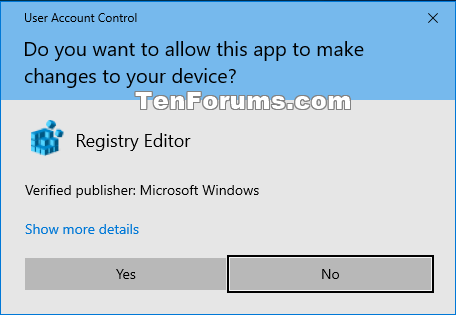
예를 클릭하세요
6. 레지스트리 편집기 왼쪽 창 아래의 ProfileList 키 위치에 있는 3단계의 SID 키(예: S-1-5-21 -....- 1003)로 이동합니다.
HKEY_LOCAL_MACHINE\SOFTWARE\Microsoft\Windows NT\CurrentVersion\ProfileList\7. 이 SID 키의 모든 버전(예: "S-1-5-21 -....- 1003" 및/또는 "S-1-5-21 -....- 1003.bak")을 삭제합니다( 예: 각각 .bak가 있거나 없는 3단계의 "S-1-5-21 -.....- 1003").
참고 : SID 키 버전(예: "S-1-5-21 -....-") 이외의 SID 키(예: "S-1-5-21 -.....- 1002")를 삭제하지 마십시오. 1003")을 3단계에서 실행하세요.
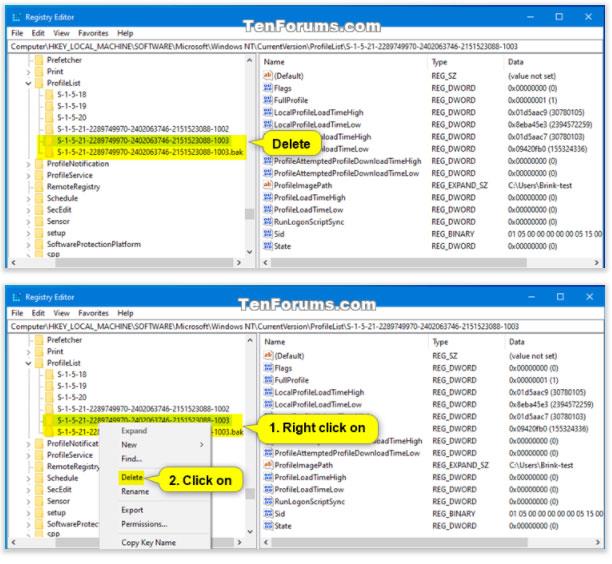
SID 키의 모든 인스턴스 삭제
8. 예를 클릭하여 SID 키 삭제를 확인합니다.
9. 완료되면 명령 프롬프트와 레지스트리 편집기를 닫을 수 있습니다.
10. 손상된 프로필로 계정(예: "Brink-test")에 로그인하여 이 계정에 대한 새 기본 프로필(예: "Brink-test")을 만듭니다.
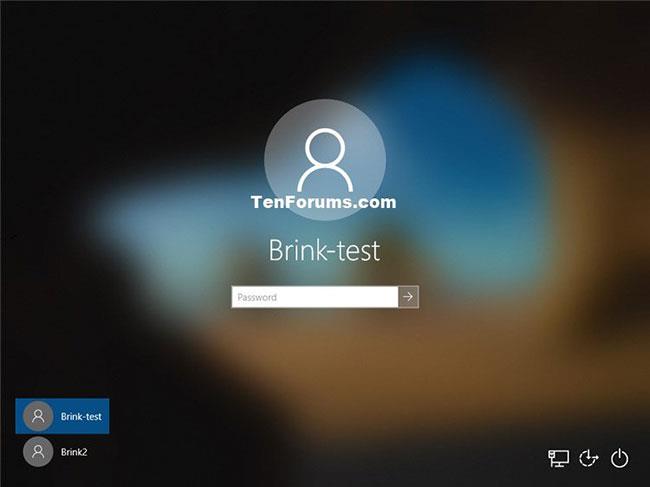
손상된 프로필을 사용하여 계정에 로그인하세요.
11. 원하는 개인정보 보호 설정을 켜거나 끄고 완료되면 동의를 클릭하세요.
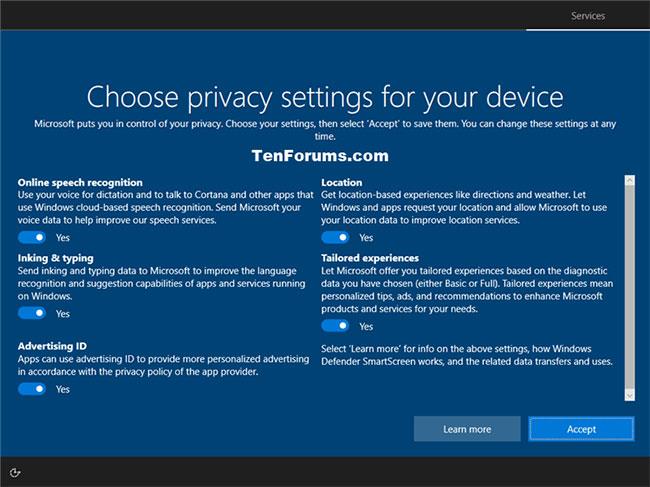
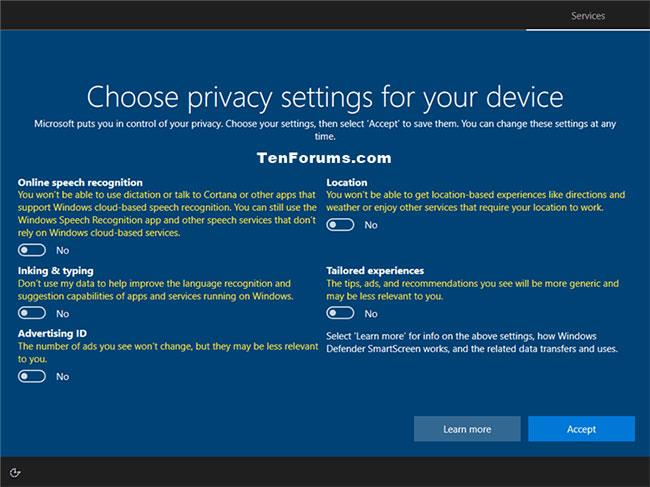
12. 이제 이전 프로필 폴더(예: "C:\Users\Brink -test")에서 보관하려는 모든 파일(예: 사진, 문서 등)을 복사하여 새 현재 프로필 디렉터리(예: 이 계정에 대한 "C:\Users\Brink-test_DESKTOP-28KSHRI")(예: "Brink-test").
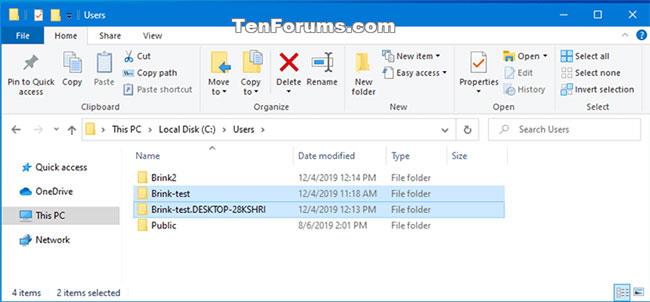
이전 프로필의 파일을 복사하여 붙여넣으세요.
1단계: 명령 프롬프트를 사용하여 안전 모드에서 컴퓨터 시작
명령 프롬프트를 사용하여 안전 모드에서 컴퓨터를 시작하려면 다음 단계를 따르십시오.
- Windows 7, Vista, XP의 경우:
- Windows 8 및 Windows 8.1의 경우:
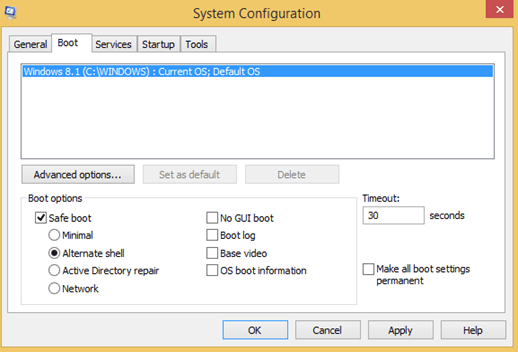
참고: 명령 프롬프트 모드를 종료하고 Windows 컴퓨터를 일반 모드에서 다시 시작하려는 경우. 명령 프롬프트 창에서 msconfig를 입력하고 Enter 키를 누른 다음 부팅 탭에서 안전 부팅 옵션을 선택 취소합니다 .
2단계: 컴퓨터를 원래 상태로 복원
메모:
시스템 복원은 문서나 파일에 영향을 주지 않습니다. 시스템 복원은 시스템 파일, 설정 및 프로그램을 복원하고 관리합니다.
다음 단계:
1. 명령 프롬프트 창에서 rstrui 명령을 입력 하고 Enter를 누릅니다 .
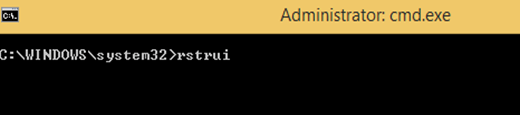
2. 시스템 복원 정보 창에서 다음을 클릭하세요 .
메모:
1. 사용 가능한 모든 복원 지점을 보려면 시스템 복원 창에 더 많은 복원 지점 표시를 선택하면 됩니다.
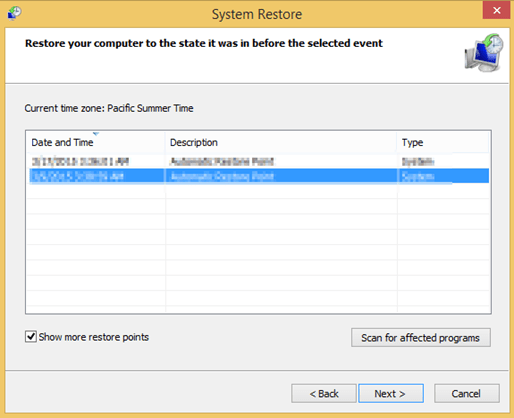
2. 복원 지점이 표시되지 않으면 프로그램을 사용하여 컴퓨터에서 맬웨어를 검사하고 확인할 수 있습니다.
3. 복원 지점을 선택한 후 다음을 선택하여 확인한 후 마침 을 선택하여 복원 프로세스를 시작합니다.
4. 복원 프로세스가 완료되면 Windows 컴퓨터를 다시 시작하고 일반 모드로 부팅합니다. 완료되면 다음 단계로 진행하세요.
3단계: Malwarebytes Anti-Malware를 사용하여 컴퓨터에서 맬웨어를 정리합니다.
Malwarebytes Anti-Malware를 장치에 다운로드하고 여기에서 설치하세요 .
- 다음으로 Malwarebytes Anti-Malware 도구를 실행합니다.
- 데이터베이스 갱신.
- 메뉴 상단에서 스캔을 선택합니다.
- 수행할 스캔 선택 창 에서 : 사용자 지정 스캔을 선택한 다음 지금 스캔을 클릭합니다 .
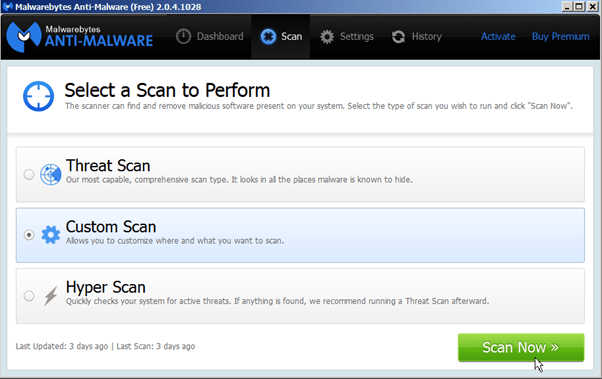
- 사용자 정의 스캔 구성 창 에서 :
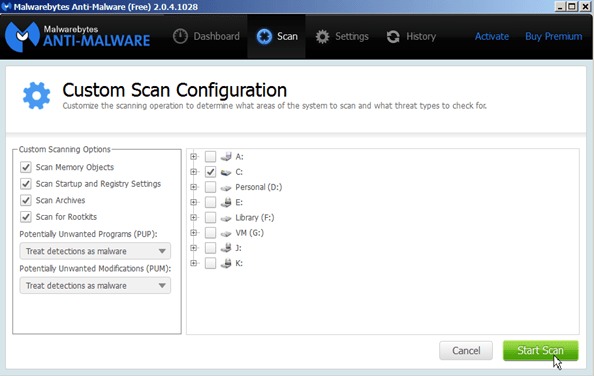
- 프로세스가 끝날 때까지 기다린 후 모두 격리를 클릭합니다 .
- 마지막으로 컴퓨터를 다시 시작하면 작업이 완료됩니다.
또한 사용자 프로필 서비스가 로그온하지 못한 오류를 해결하는 방법에 대한 지침은 비디오를 참조할 수 있습니다. 아래 사용자 프로필을 로드할 수 없습니다.
아래 기사를 더 참조하세요.
행운을 빌어요!
Chrome OS는 사용자가 Chromebook을 별도의 화면이나 TV에 연결할 수 있는 다양한 방법을 지원합니다.
iTop Data Recovery는 Windows 컴퓨터에서 삭제된 데이터를 복구하는 데 도움이 되는 소프트웨어입니다. 이 가이드에서는 iTop Data Recovery 사용 방법에 대해 자세히 설명합니다.
느린 PC와 Mac의 속도를 높이고 유지 관리하는 방법과 Cleaner One Pro와 같은 유용한 도구를 알아보세요.
MSIX는 LOB 애플리케이션부터 Microsoft Store, Store for Business 또는 기타 방법을 통해 배포되는 애플리케이션까지 지원하는 크로스 플랫폼 설치 관리자입니다.
컴퓨터 키보드가 작동을 멈춘 경우, 마우스나 터치 스크린을 사용하여 Windows에 로그인하는 방법을 알아보세요.
다행히 AMD Ryzen 프로세서를 실행하는 Windows 컴퓨터 사용자는 Ryzen Master를 사용하여 BIOS를 건드리지 않고도 RAM을 쉽게 오버클럭할 수 있습니다.
Microsoft Edge 브라우저는 명령 프롬프트와 같은 명령줄 도구에서 열 수 있도록 지원합니다. 명령줄에서 Edge 브라우저를 실행하는 방법과 URL을 여는 명령을 알아보세요.
이것은 컴퓨터에 가상 드라이브를 생성하는 많은 소프트웨어 중 5개입니다. 가상 드라이브 생성 소프트웨어를 통해 효율적으로 파일을 관리해 보세요.
Microsoft의 공식 Surface 하드웨어 테스트 도구인 Surface Diagnostic Toolkit을 Windows Store에서 다운로드하여 배터리 문제 해결 등의 필수 정보를 찾으세요.
바이러스가 USB 드라이브를 공격하면 USB 드라이브의 모든 데이터를 "먹거나" 숨길 수 있습니다. USB 드라이브의 숨겨진 파일과 폴더를 표시하는 방법은 LuckyTemplates의 아래 기사를 참조하세요.








